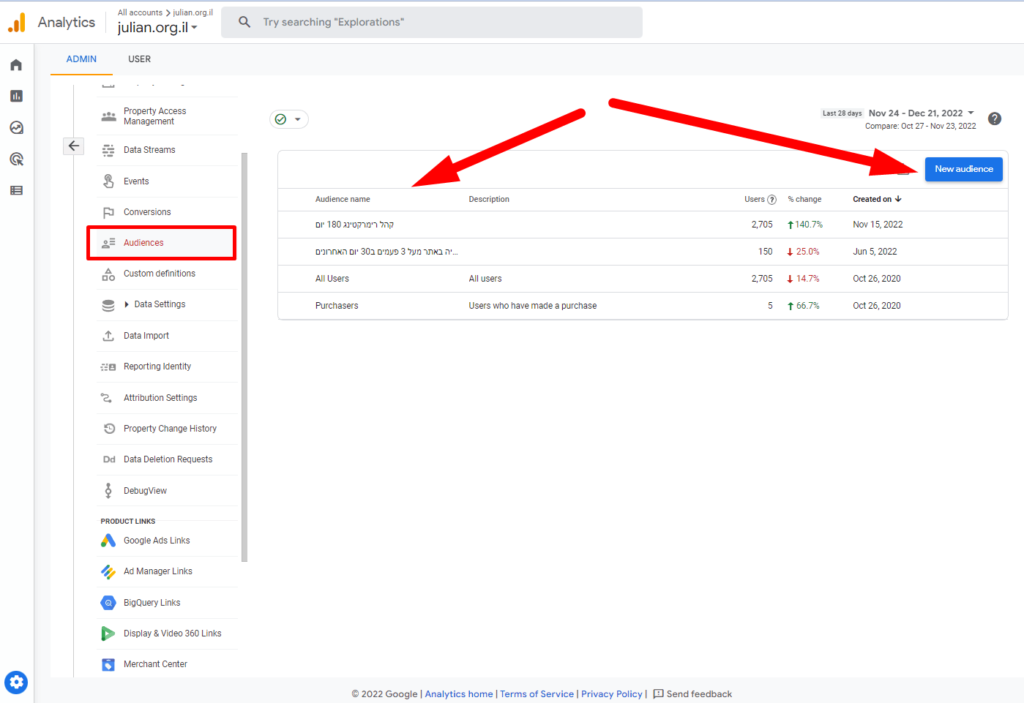ניהול הקמפיין והפרסום הממומן בגוגל מנוהל דרך מערכת Google Ads. מערכת ניהול הקמפיינים של גוגל מאפשרת למפרסמים להגיע לקהלי יעד באמצעות מגוון אסטרטגיות וסוגי קמפיינים ובכך להגשים יעדים שונים. גוגל מאפשרת לבחון מבין כמה סוגי שיטות לתמחור, כשהפופולריות ביותר הן תשלום לפי הקלקה (PPC) ותשלום לפי פעולה (CPA). היתרונות בשיטות התמחור הנ”ל הן שהעסק המפרסם משלם בפועל רק על תוצאות, ולא רק על עצם החשיפה וההצגה של המודעות.
מהם היתרונות והחסרונות של ניהול קמפיינים בגוגל ?
לכל סוג פרסום יש את היתרונות והחסרונות שלו. יש להבין בין השוני המהותי בין גוגל כמנוע לחיפוש, לבין פלטפורמות פופורליות אחרות לפרסום ברשתות החבריות כמו פייסבוק ואינסטגרם. היות וגוגל היא מנוע פרסום, הקהל הפוטנציאליה שלכם הוא זה שמבצע את החיפוש באופן אקטיבי, ועל כן הוא נחשב לבעל רמת בשלות גבוהה יותר בשוואה לקהל אשר מגיע דרך הרשתות החברתיות. עם זאת, יש כמובן גם חסרונות שכדאי להכיר אותם. להלן כל מה שאתם צריכים לדעת על היתרונות והחסרונות של ניהול קמפיינים בגוגל:
היתרונות של קמפיינים בגוגל
- התשלום בפועל הוא על תוצאה. זה נגזר משיטת התשלום שתבחרו בעת יצירת הקמפיין. זה יכול להיות על הקלקה על מודעה, על פעולת המרה שהגדרתם או על חשיפות. הכל תלוי בכם.
- גוגל הוא מנוע החיפוש הפופולרי ביותר בעולם בכלל ובישראל בפרט ובאמצעות הקמפיינים הממומנים, תכלו להגיע לראש תוצאות החיפוש גם אם הקידום האורגני של האתר שלכם הוא חלש, וככה לעקוף בתוצאות את הקולגות שלכם.
- המשתמשים שעושים שימוש באינטרנט הם קהלים הרבה יותר “חמים” מקהלים שמשתמשים ברשתות חברתיות, שכן הם אלו אשר מבצעים את החיפוש בפועל, ואתם כבעלי העסק, רק מציגים להם מודעות כקהל היעד הוא זה שמבצע פעולת חיפוש אקטיבית לקראת יצירת הקשר ביניכם. על כן, הליד הפוטנציאלי הרבה יותר “אפוי” לעסקה מאשר לידים פוטנציאלים שמקורם מפרסומים ברשתות חבריות.
- בגוגל אדס ניתן לטרגט קהלים לא רק על פי תחומי העניין שלהם, אלא ממש לפי מילות מפתח. ז”א – ניתן לקבוע כי כל מי שמחפש ערך מסוים, יראה את המודעות שלכם. זה למעשה הטרגוט הטוב ביותר שקיים בשיווק דיגיטלי.
החסרונות של קמפיינים בגוגל
- כדי להצליח לקדם בהצלחה אתרים ברוב הקמפיינים של גוגל, צריך לנהל אתר אינטרנט עם רמת עיצוב, תוכן ותחזוקה טובים. לאחר שהמשתמשים יתרשמו מהמודעות שלכם ויקליקו עליהם, הם גם צריכים להתרשם מספיק מתוכן ועיצוב האתר כדי שהם יחליטו להמשיך ולגלוש בו.
- כל הקלקה עולה כסף, וזה למעשה חיסרון בשוואה לשיטת הקידום השנייה שיש בגוגל – קידום אתרים אורגני. על כן, יש צורך בניהול תקציב מדיה.
- יש לגוגל רק 4 תוצאות בחלק הריאלי העליון (ארבע תוצאות ראשונות בעמוד הראשון). על כן, מידת התחרות היא גבוהה מאוד בהשוואה לפרסום ברשתות חברתיות. מכאן המחיר הגבוהה יחסית לקליק שיש לשם בהשוואה לרשתות חברתיות (שם התשלום בפועל הוא על החשיפה).
סוגי הקמפיינים שניתן לנהל בגוגל:
ישנם מספר קמפיינים שניתן לנהל בגוגל כשלכל קמפיין יש את היתרונות והחסרונות שלו, ואת אופן הצגת המודעות לגולשים:
- קמפיין חיפוש: זה הקמפיין הנפוץ ביותר – כזה שמציג מודעות ממומנות אשר עוקפות בדירוג שלהן את המודעות האורגניות. הן מוצגות בפני משתמשים אשר עשו חיפוש פעיל בגוגל בעת חיפוש “מילת מפתח” (ביטוי רלוונטי לעסק).
- קמפיין רשת המדיה: הקמפיין הזה מציג מודעות באנרים (גרפיים) באתרים שמאפשרים לגוגל לפרסם בתוכם תוכן (שיתוף הפעולה הזה נקרא AdSans). הטרגוט בקמפיין זה הוא לרוב על פי תחומי עניין או אינטרקציה קודמת עם העסק (רימרקטינג). המודעות האלו בולטות בעיקר בגלל החשיפה האדירה שלהן והמחיר המאוד זול יחסית שמשלמים עבורה. אנחנו ממליצים להשתמש בקמפיין הזה בעיקר למטרות מיתוגיות.
- קמפיין וידאו: סוג קמפיין זה מאפשר לכם להציג מודעות וידאו ברשת המדיה של גוגל + יוטיוב. מודעות וידאו הן מודעות אשר מושכות תשומת לב באופן ניכר יותר ממודעות באנר פשוטות. בשונה מהקמפיינים הנ”ל, ניתן להגדיר כי התשלום יתבצע לפי TrueView – שזה אומר צפייה בפועל בוידאו. זה יתרון משמעותי מכיוון שליוזרים אשר אין חשק לצפות בפרסומת ביוטיוב יש את האפשרות לדלג על הוידאו לאחר 5 שניות. על פי גוגל אדס, זה לא נחשב ל-TrueView, אבל אתם מהצד שלכם, יכולים להפיק את הוידאו כך שבחמשת השניות הראשונות אתם תעבירו את המסר העיקרי שלכם וכך בפועל תוכלו להפיץ אותו לכל קהל היעד תוך תשלום בפועל רק על מי שהקדיש זמן של מעל 7 שניות לצפייה בוידאו.
- קמפיין מסוג גוגל שופינג: קמפיין מעולה עבור חנויות איקומרס (eCommerce) – בקמפיין זה אתם עושים מעין שילוב של קמפיין חיפוש + רשת המדיה בגלל שאתם מציגים מודעות גרפיות של מוצרי החנות עם מידע מובנה (כמו שם הפריט, מחיר, תמונה, שם העסק, קישור וכו’) בתוך תוצאות החיפוש (האינדקס של גוגל). על כן, אתם נחשפים בפני אנשים שמחפשים אתכם, וגם מציגים להם מודעות באנר בראש תוצאות החיפוש בעלי המון תשומת לב.
פתיחת חשבון בגוגל אדס
על מנהל לפתוח חשבון מודעות בגוגל אדס, יש לבצע את השלבים הבאים:
- ודאו שאתם גולשים בדפדפן “כרום” כשהמשתש שאתם מעוניינים לפתוח דרכו את החשבון יהיה מחובר. חובה להשתמש בדפדפן כרום. במידה ואין לכם, תוכלו להתקין אותו בקלוט דרך אתר זה
- דגש חשוב מאוד: במידה ואתם פותחים חשבון עבור עצמכם, אז הכל טוב – תמשיכו לסעיף הבא. אבל במידה ואתם רוצים לפתוח חשבון למישהו אחר (כמו לקוח לדוגמה) אז חדלו כעת! שימו לב >> זה שפותח החשבון הוא זה שמתחייב ומאשר את מדיניות השימוש בגוגל אדס. הוא גם יהיה אחראי במידה ויהיה פיגור בתשלומים. על כן, אם החשבון מיועד למישהו אחר, אתם צריכים להגיד לו לפתוח את החשבון ולאשר את התנאים שלו, ולא לפתוח בשבילו!
- חפשו בגוגל “גוגל אדס” (זה השם של הממשק דרכו מנהלים קמפיינים בגוגל) ובחרו את התוצאה האורגנית הראשונה (לא מודעה). או שפשוט תוכלו להיכנס לכתובת https://ads.google.com/
- הקליקו על “מתחילים!”:
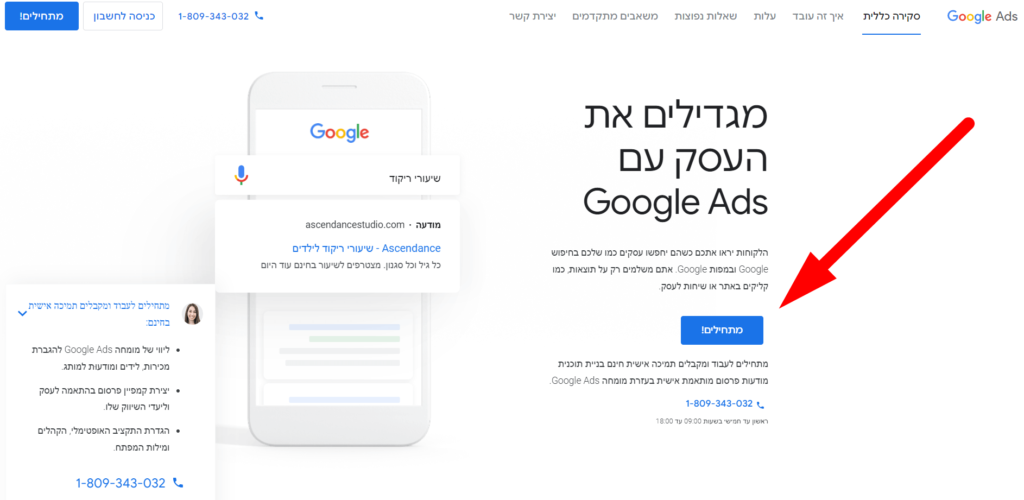
5. ודאו שוב שאתם מחוברים עם המייל הנכון. אם לא, אז תקליקו על “החלפה לחשבון Google אחר. אם הכל טוב, תקליקו על “חשבון Google Ads חדש”
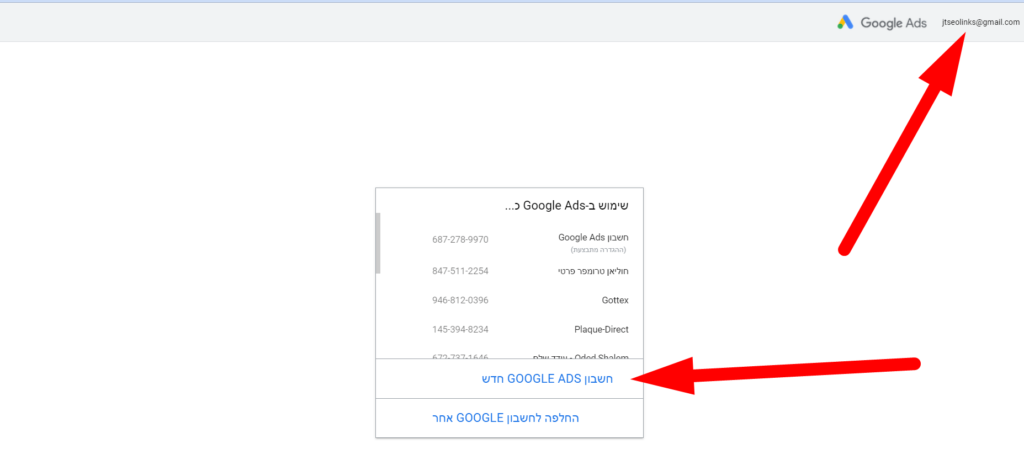
6. בשלב הבא אתם תחשפו להסללה ישירה ליצירת קמפיין. זה לא מקצועי ולא מומלץ. אתם צריכים להקליק על “מעבר למצב מתקדם”:
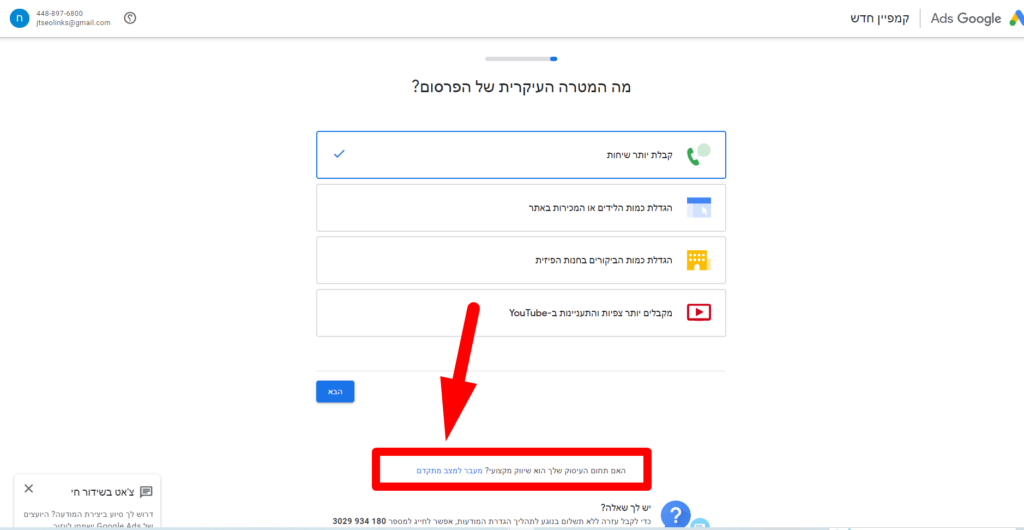
7. כמעט סיימנו! הקליקו על “ליצירת חשבון בלי ליצור קמפיין” כדי לדלג עוד הפעם על הגדרות של צעירים:
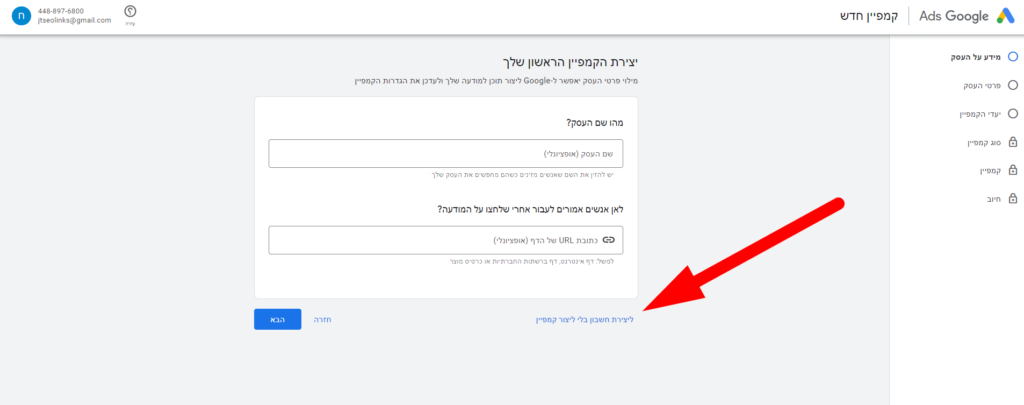
8. שלב אחרון: יש לאשר את פרטי העסק (בסה”כ ארץ החיוב, אזור הזמן והמטבע). הם שואלים פה אם תרצו לקבל דיוור… אני אישית לא רוצה, וזהו – לחצו על “שליחה”:
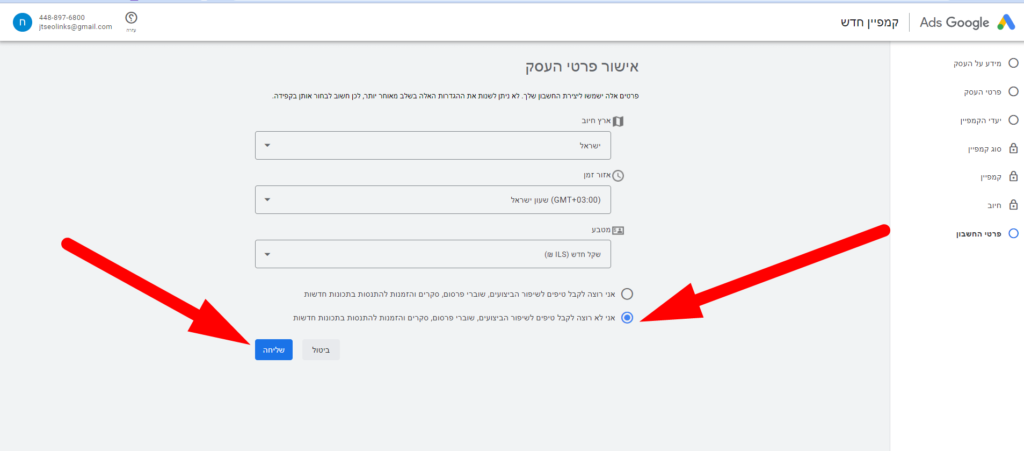
9. זהו, סיימתם. הקליקו על יציאה לסיור בחשבון כדי לצפות בו:
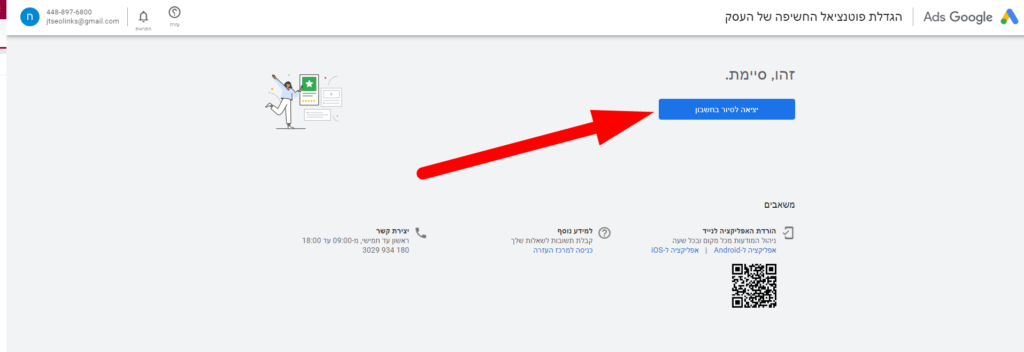
סקירת חשבון בגוגל אדס
להלן סקירה אודות החשבון של גוגל אדס, דרכו יוצרים ומנהלים קמפיינים בגוגל. שימו לב; הסקירה היא דרך הממשק המקצועי ולא הגרסה החובבנית של גוגל אדס. אז לאחר פתיחת החשבון שלכם והכניסה למערכת, אתם תגיעו למסך הבא:
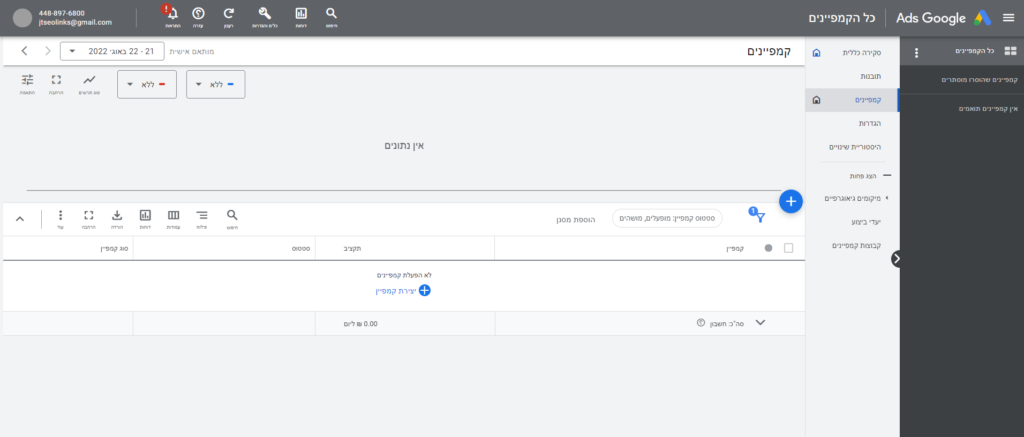
המסך מחלוק ל-4:
- בר עליון
- בר ימני שחור
- בר ימני לבן
- קאנבס עבודה
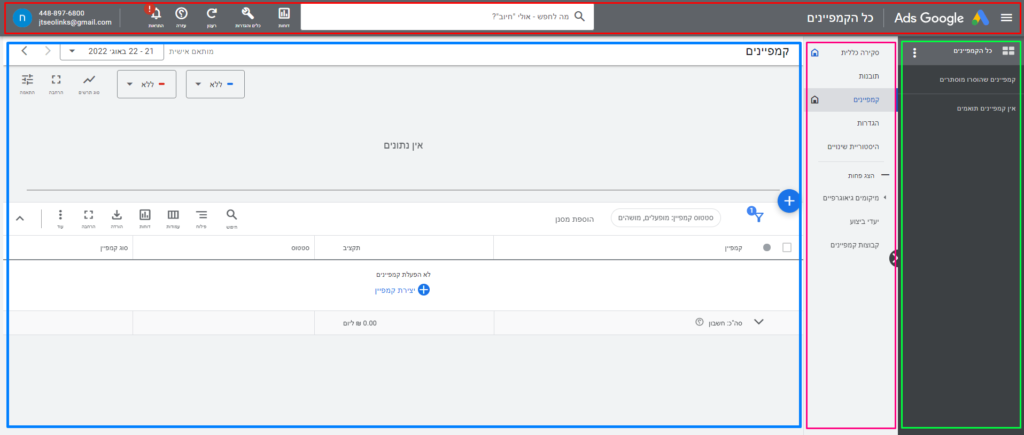
מה שהכי חשבוב להכיר בו זה את מספר החשבון ומייל היוזר שאיתו אתם מחוברים, ואת כפתור כלים והגדרות (🔧).
חשוב מאוד לזהות עם איזה משתמש אתם מחוברים מכמה סיבות:
- אם תצרו בהמשך ליצור קישור בין חשבונות (כמו למשל, קישור בין גוגל אנליטיקס לגוגל אדס), אז אתם תוכלו לעשות את זה רק אם המשתמש שלכם מנהל את שני החשבונות שאתם רוצים לקשר.
- לגוגל אדס יש “היסטוריון” שמתעד פעילות בחשבון. אם תרצו לדעת מי ביצע פעולה כלשהי, מה היית הפעולה ומתי – אתם תוכלו לראות את זה דרך ההיסטוריה של החשבון כשהמייל המחובר משמש כזיהוי.

בעניין כפתור “כלים והגדרות”, דרכו אתם תבצעו מספר פעולות, כמו למשל כל מה שקשור לחיוב (הזנה של כרטיס אשראי והורדת קבלות עבור תשלום לגוגל אדס תחת חיוב), מתן גישות לניהול החשבון (תחת הגדרות >> אבטחה וגישה), הגדרת כינוי לחשבון ושפת תצוגה (תחת “העדפות”), מדידה של המרות (תחת מדידה >> המרות) וביצוע של מחקר מילות מפתח (תחת תכנון >> הכלי לתכנון מילות המפתח) ויש הרבה מאוד אופציות נוספות, אבל אלו החשובים והעיקריים:
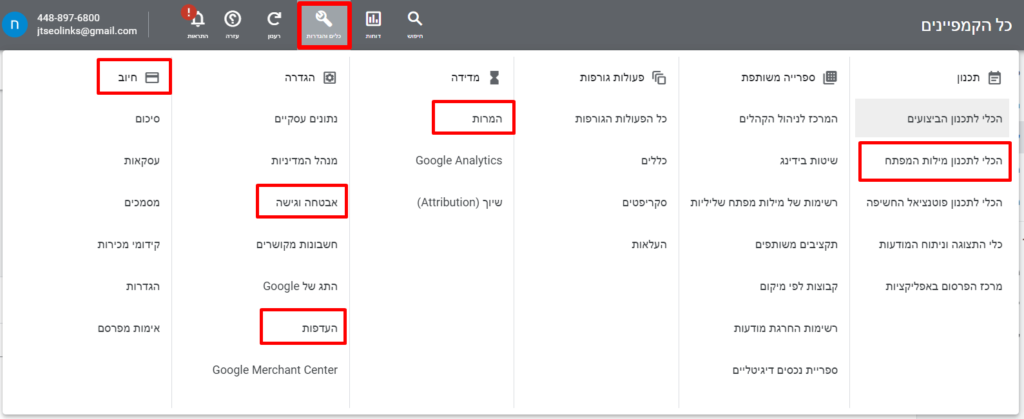
סקירה של הבר הימני השחור בגוגל אדס
בבר הימני השחור אתם תראו ריכוז של כל הקמפיינים וקבוצות המודעות שלכם. בהתחלה כשהחשבון חדש ולא יצרנו עדיין אף קמפיין, אז העמוד הזו תהיה ריקה (רשום “אין קמפיין תואמים”). בחלק העליון של הבר, ליד “כל הקמפיינים” אתם תראו 3 נקודות שהן למעשה פותחות אפשרות סינון לבר הימני. כך שאם למשל, יהיו המון קמפיינים בחשבון, אבל רק 2-3 פעילים, תוכלו לסנן שהבר יציג רק את הקמפיינים הפעילים, וככה יהיה לכם סדר בעיניים. את אותו סינון אפשר לעשות גם לסדרות המודעות כמובן. להלן:
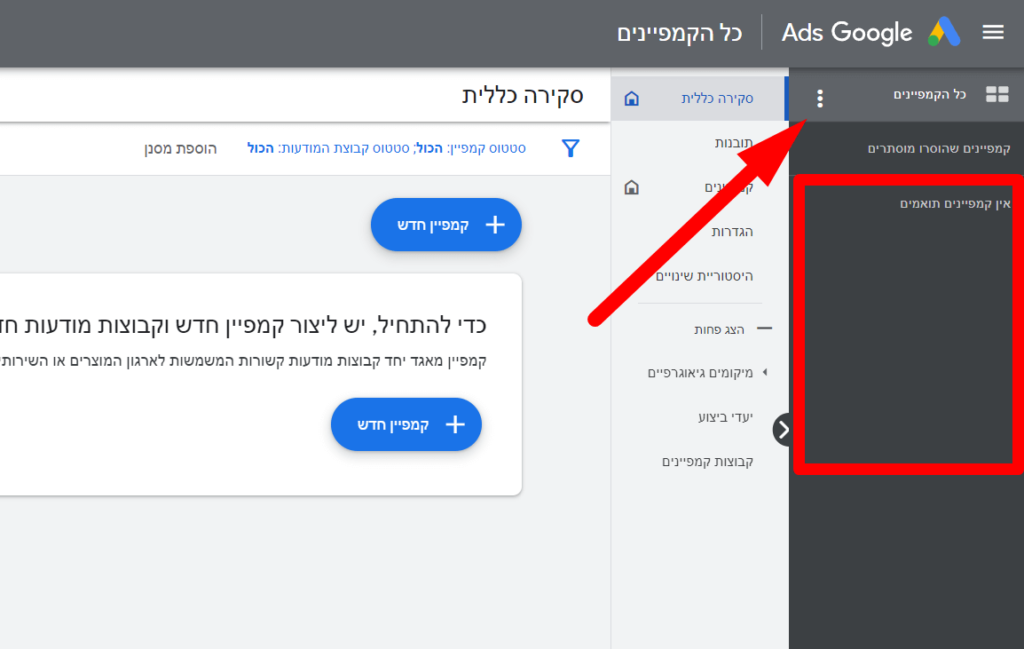
סקירה של הבר הימני הלבן בגוגל אדס
בבר הזה יש הרבה מאוד פונקציונליות והוא מכיל הרבה מידע, שסביר להניח שתוכלו להבין את כל השפע שלו רק לאחר ניהול של מספר קמפיינים וצבירת ניסיון. ראשית יש להבין שהבר הזה מתייחס לקמפיין נבחר (אז צריך קודם כל לסמן קמפיין כלשהו שאתם רוצים להתייחס אליו), ואז תוכלו לבקש לבדוק דרכו כמה פעולות שכרגע לא תוכלו לזהות כי עדיין אין אף קמפיין פעיל. אני מדבר על בדיקה (ובחלק מהאפשרויות כמובן שגם עריכה) של בידינג (הצעת מחיר), מילות מפתח, מונחי חיפוש, קהלים, הגדרות כלליות של הקמפיין, תובנות שגוגל אדס מציע לכם (שזה סוג של אופטימיזציה, ובחלק מסוגי הקמפיינים היא גם ממש יעילה) וגם ההיסטוריה שהזכרנו מקודם:
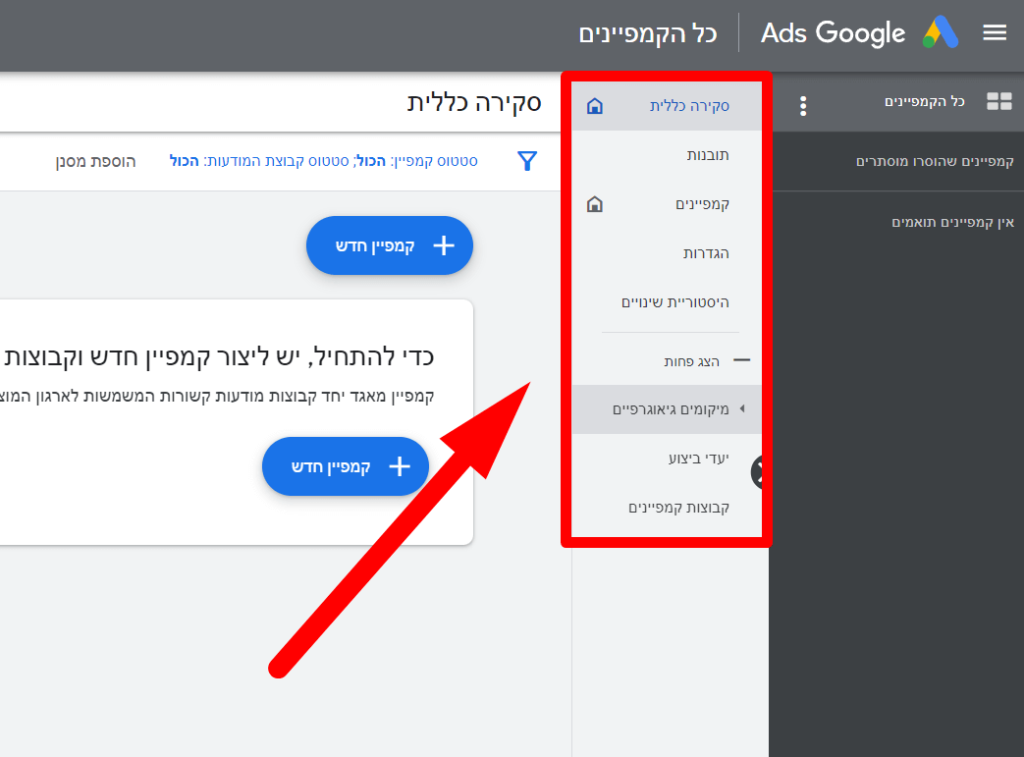
סקירה של אזור קאנבס עבודה
הקאנס הוא החלק המרכזי ודרכו אנחנו רואים את דוחות הביצועים של הקמפיינים. תשימו לב שכל דו”ח מתייחס לטווח תאריכים שאתם צריכים לבקש שהדו”ח יתייחס אליהם. כרגע הקאנבס אמור להיות ריק כי עדיין אין אף קמפיין, אז הוא מציע רק כפתור אחד של 
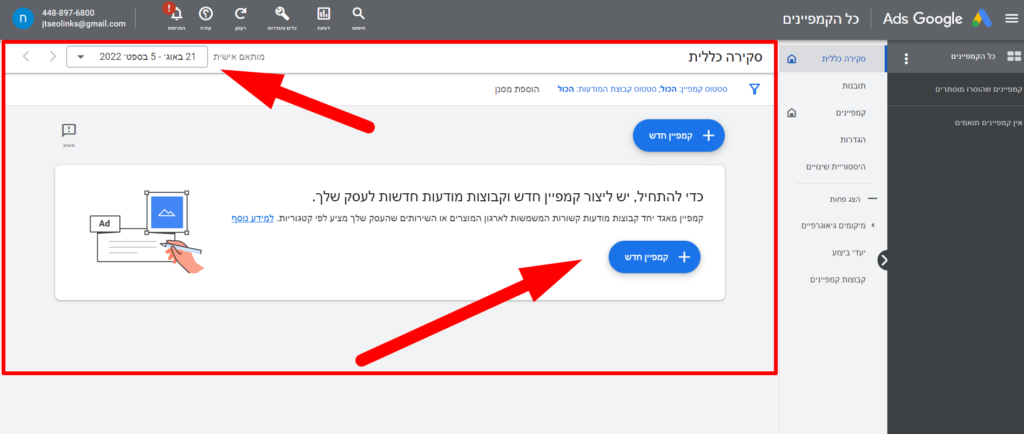
זהו, זה החשבון שלכם שהוא כרגע ריק מתוכן שכן עדיין לא התחלנו לעבוד. השלב הבא הוא ליצור קמפיין ראשון 🙂
פתיחת קמפיין חיפוש בגוגל
בהדרכה זו אנחנו נלמד כיצה לפתוח לראשונה קמיין חדש בגוגל אדס 🥳
אנחנו נבחר בקמפיין חיפוש, שכן הוא הקמיין השכיח ביותר. שימו לב – לא מדובר בקמפיין הכי קל לביצוע שכן יש בו הרבה מאוד הגדרות שצריך להכיר וליישם, אבל בכל זאת אנחנו מתחילים בו למען הסדר הטוב. להלן השלבים לפתיחת קמפיין חיפוש חדש בגוגל אדס:
- ניגש אל חשבון המודעות שלנו, ותחת כל הקמפיינים, נקליק על + קמפיין חדש (בגלל שזה חשבון חדש, אז אתם לא תראו שום דבר חוץ מהאפשרות הזו):
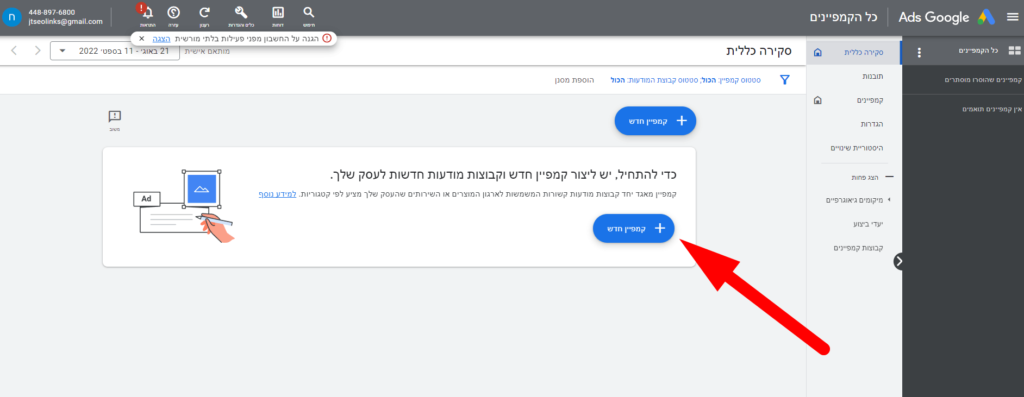
בשלב הבא אתם תישאלו כמה דברים:
- מה מטרת הקמפיין שלכם?
- מהו סוג הקמפיין הרצוי?
תשימו לב: הבחירה של מטרת הקמפיין משפיעה על סוג הקמפיין שתוכלו לבחור. הסיבה: גוגל תתאים לכם את סוגי המקפיינים שתוכלו לבחור בהתאם למטרה שאתם מנסים להשיג. היא בעצם מנסה להכיוון אתכם לבחור בקמפיין שיסיב לכם את ההצלחה המירבית.
אז יש הרבה מטרות שאפשר לנסות להגשים דרך ניהול קמפיינים בגוגל:
- מכירות
- לידים
- תנועה לאתר
- התעניינות ברכישה של מוצר ומותג
- מודעות למותג ופוטנציאל החשיפה
- קידום של אפליקציה
- ביקורים של לקוחות וקידום מכירות בחנות פיזית
או פשוט מאוד ליצור קמפיין ללא הגדרת יעד. אני מזכיר – בחירה של מטרה לא תשפיע על התוצאות או על איך שהאלגוריתם של גוגל יעבוד, אלא נטו על המסך הבא של בחירת סוג הקמפיין. אז גם אם אתם תבחרו באופציה של “יצירת קמפיין ללא הגדרת יעד” זה בסדר גמור. אנחנו אפילו אבחר את זה תוך כדי יצירת המדריך, אתם מוזמנים לעשות כמוני:
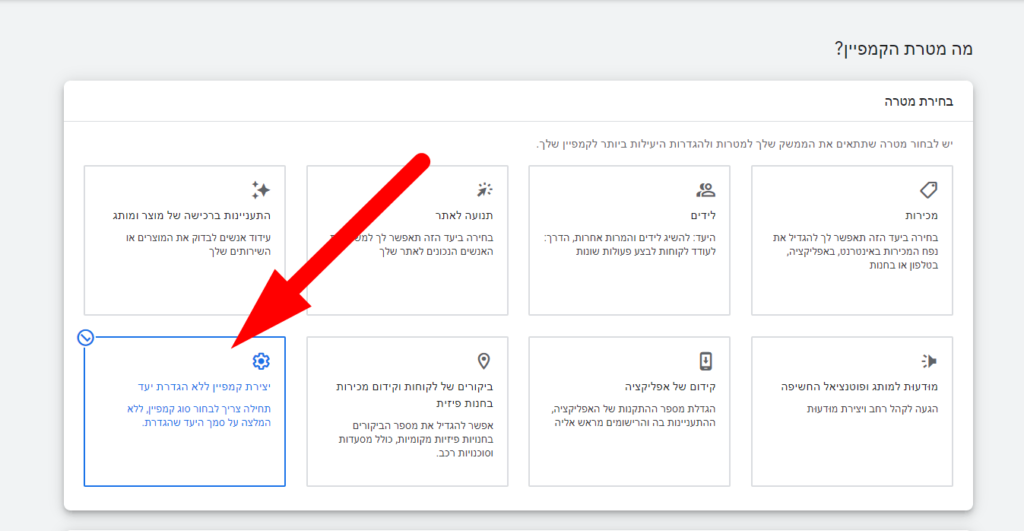
בגלל שבחרתי ביצירת של קמפיין ללא הגדרת יעד, אז בחלון הבא, בו אני אמור לבחור את סוג הקמפיין, נפתחו לי 100% מהאפשרויות ללא סינון של גוגל (כי אם אין לי הגדרה שאני רוצה לתת מראש, אז היא לא מפלטרת לי תוצאות ספציפיות). האפשרויות העומדות לרשותינו הן:
- קמפיין חיפוש
- קמפיין ביצועים מקסימליים
- קמפיין רשת המדיה
- קמפיין שופינג
- קמפיין וידאו
- קמפיין אפליקציה
- קמפיין סמאט
- קמפיין מקומי
- וקמפיין דיסקאבי
אנחנו כמאמר נרצה להתחיל בקמפיין חיפוש, ולכן אנחנו נבחר בקמפיין חיפוש:
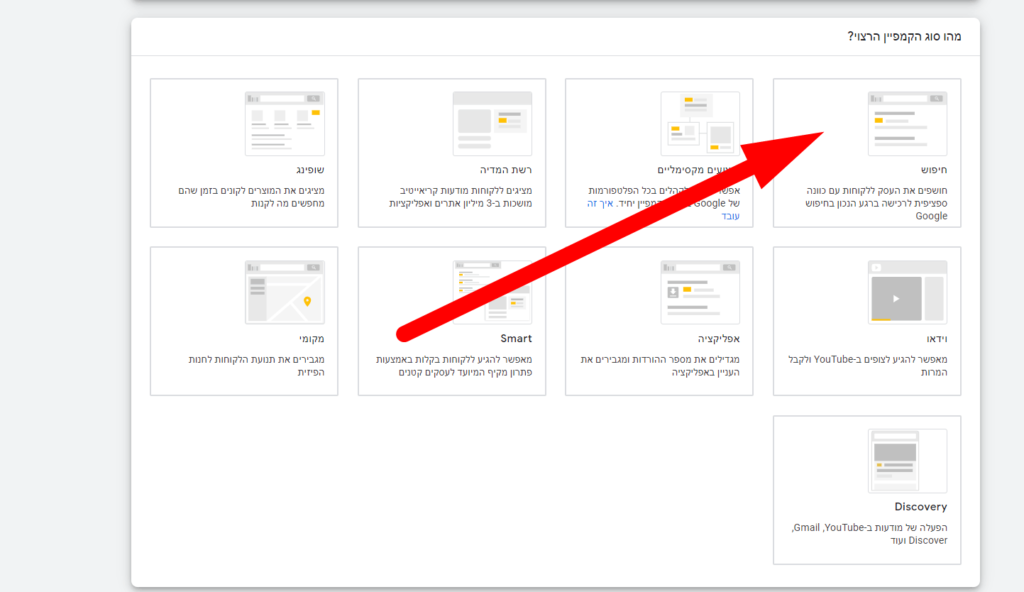
ובשלב האחרון (של החלק הראשון ביצירת הקמפיין) אנחנו נשאלים אודות התואצות שברצוניינו לקבל מהקמפיין הזה. אפשר לבחור או לא לבחור מבין האפשרויות:
- ביקורים באתר
- שיחות טלפון
- הורדות של האפליקציה
אני אישית בוחר רק בביקורים באתר כי זה מה שמעניין אותי כרגע:
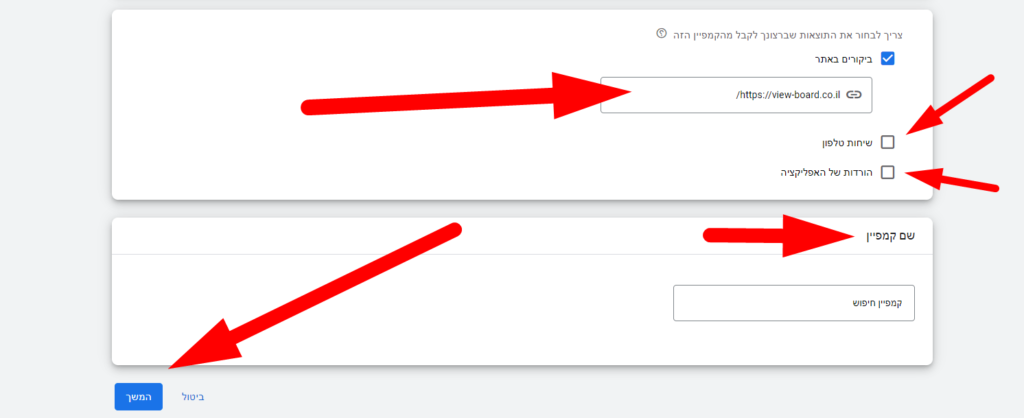
עכשיו הנחשושים ידברו איתנו על כסף. הם ישאלו במה הקמפיין צריך להתמקד מבחינת המכרז (בידינג). בהתחלה מומלץ לבחור שהוא יתמקד במקסימום קליקים, ובהמשך (אחרי שנעבור דבר או שניים 🙂 נוכל להתמקד בהמרות. אז בנינתיים נלך על הקליקים. חובה חובה חובה להגדיר הצעת מחיר מקסימלית לקליק כדי שגוגל לא תשתה לכם את כל התקציב בקליק. אני לא יודע כמה כדאי לבחור בהתהחלה, אבל זה לא משנה – נתחיל עם כלל אצבע של 5 שקלים במקסימום לכל קליק. אם זה יהיה מוגזם (לפה או לשם) אז כמובן שנוכל לערוך את זה גם בהמשך):
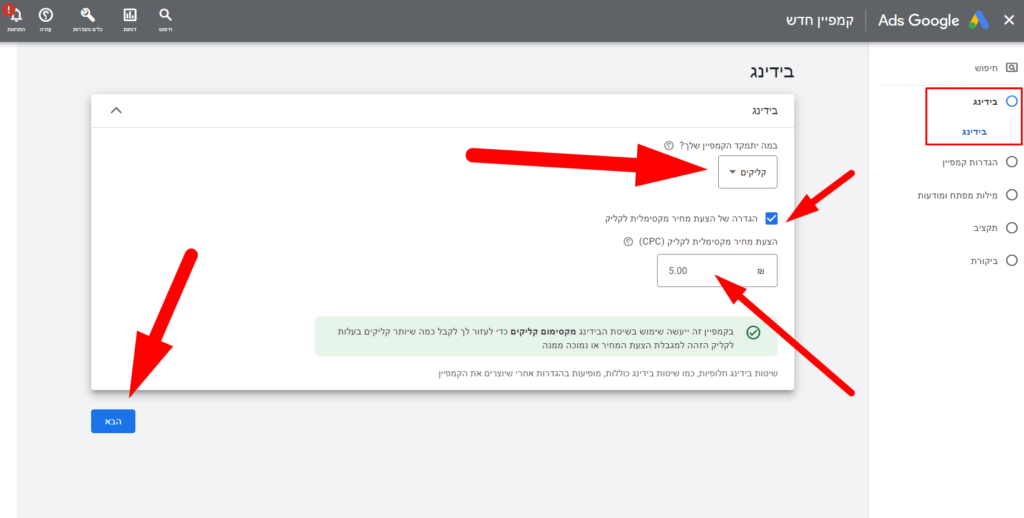
השלב שלאחר מכן מדבר על הגדרות הקמפיין. לא באמת משהו מסובך, תשימו לב:
- רשתות: אני לא ממליץ להשאיר את הסימון של “רשת החיפוש” ו”רשת המדיה” כי זה די גרוע, אז תורידו משם את ה-V שהוא קיים כברירת מחדל.
- מיקומים: זה כמובן תלוי בכם – אני אישית רוצה להציג את המודעות שלי רק בישראל, אז אני אבחר ב”ישראל”. אם אתם רוצים להציג את המודעות שלכם בפני אנשים שנמצאים במקומות ספציפים בישראל (לדוגמה, רק לחבר’ה מתל אביב), אז תוכלו לבחור ב”מיקום אחר” ולציין רק את תל אביב.
- שפות: אם זה קמפיין לישראלים, אז אני ממליץ להשאיר את הגדרות ברירות המחדל שמציגות שפה עברית בלבד. למי שרוצה, יכול כמובן להוסיף עוד שפות לטרגות או כמובן להלחליף את השפה העברית בשפה אחרת.
- פלחי קהל + הגדרות מודעות דינמיות + הגדרות נוספות – לא צריך לגעת…, זה הכל – הקליקו על “הבא”
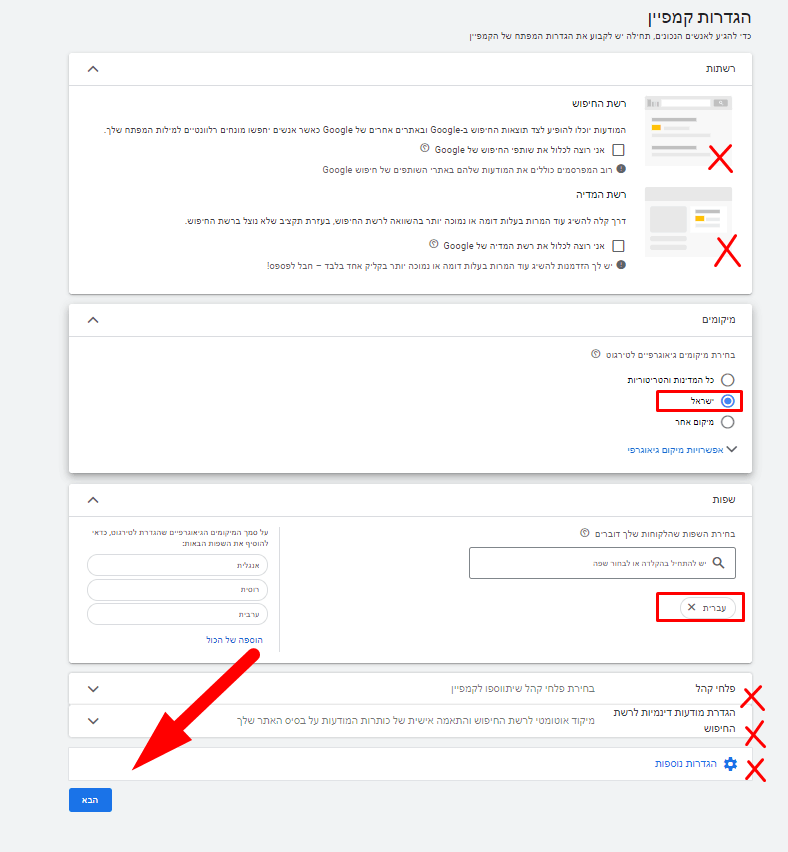
כעת הגעתם לשלב קבוצת המודעות – שם אתם צריכים להזין את מילות המפתח אשר ישמשו כטריגר להקפצת המודעות שלכם. זה אומר שאתם צריכים לרשום שם את מילות המפתח שאתם רוצים להפיעה כאשר מישהו מחפש את אחת מהן בגוגל. אם לא ביצעתם מחקר מילות מפתח, אז אתם יכולים להזין פה ביטויים על פי “תחושב בטן” וזה בסדר גמור בשביל ההתחלה.
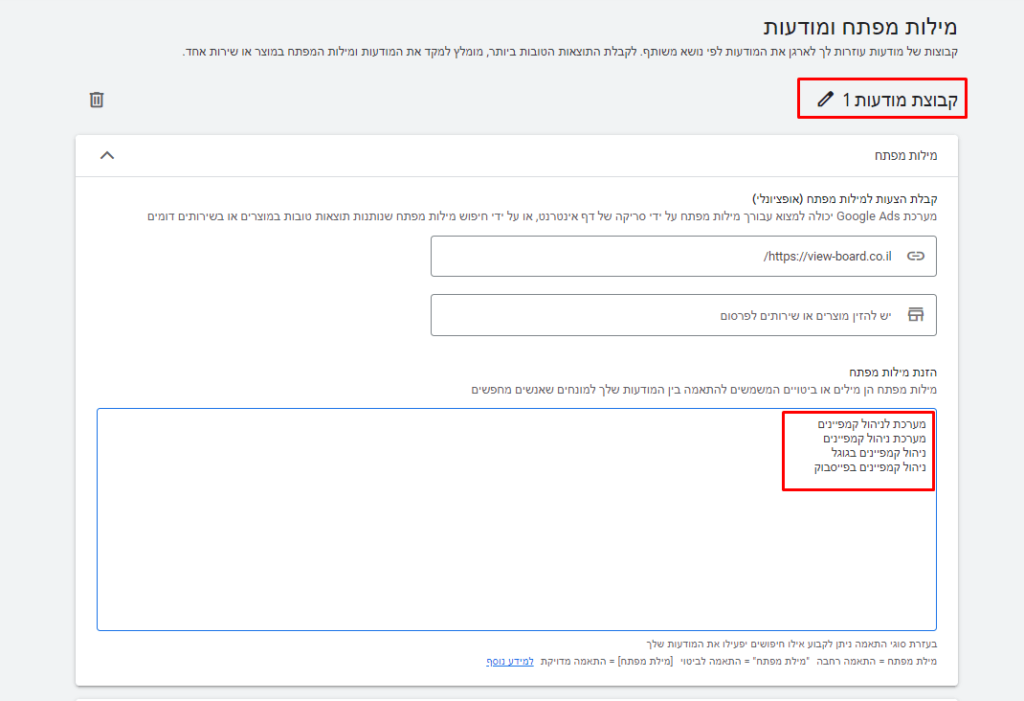
בשלב האחרון יש ליצור את המודעה 🙂
עקונות חשובים:
- שימו לב לחוזק המודעה – הוא צריך להיות כמה שיותר קרוב לציון “טובה מאוד”
- שימו לב שהכתובת URL הסופית היא בעצם הכתובת של דף הנחיתה שלכם בפועל, בעוד שכתובת “נתיב לתצוגה” זה סתם משהו למראית עין.
- יש לכם תצוגה מקדימה של המודעה. תראו שהיא נראה תקינה.
- יש להוסיף מינימום 3 כותרות + 2 תיאורים. מומלץ להכיל את מילות המפתח שלכם בכותרות והתיאורים ולכתוב הנעה מוצלחת לפעולה.
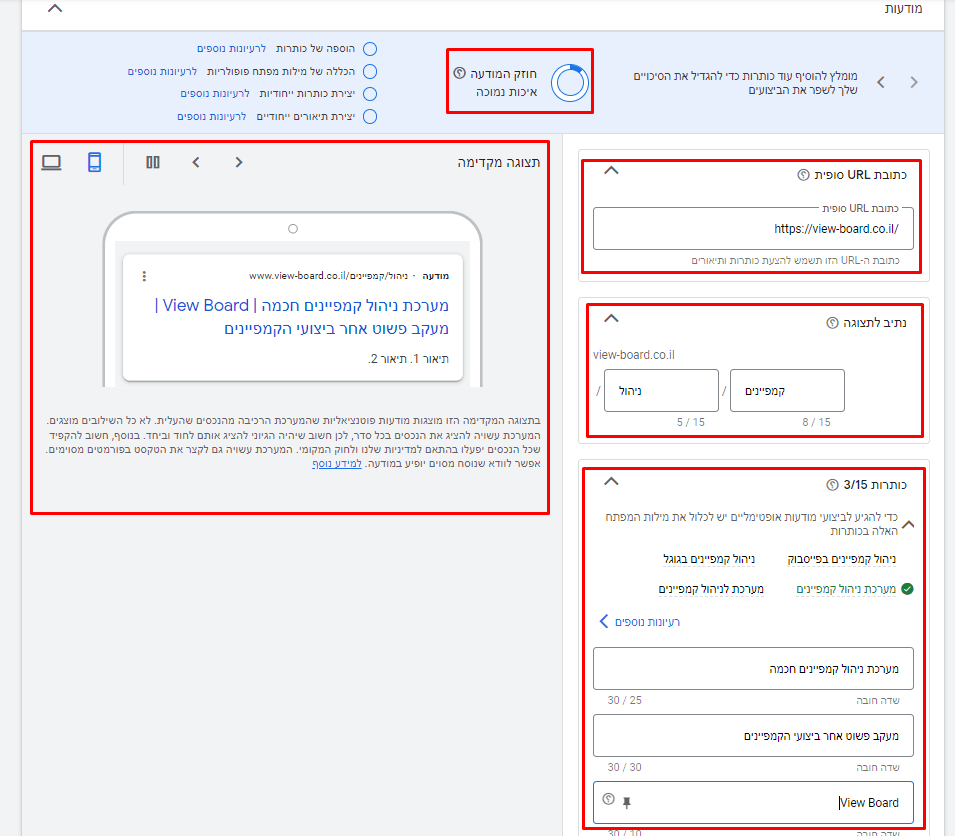
זה הכל 🙂 כאשר אתם תסיימו, הקליקו על “פרסם” ואז אתם תעברו לעמוד של הזנת פרטי האשראי שלכם (במקרה וטרם הזנתם אותם) וסקירה אחרונה של הגדרות הקמפיין. ההמלצה הבאה היא ליצור מעקב אחר המרות:
מעקב המרות בחשבון גוגל אדס
כשמרימים קמפיין בגוגל אדס, ולא משנה מאיזה סוג (חיפוש, רשת המידה, וידאו וכו’) – אנחנו עושים את זה כדי להגשים יעד כלשהו (או כמה יעדים שונים כמובן). אז כדי לדעת האם הקמפיינים שלנו מניבים פרי, אנחנו צריכים להגדיר מעקב אחר המרות ברמת החשבון.
כמה כללים בנוגע להגדרת המרות בגוגל אדס:
- אפשר להגדיר כמה יעדים שרוצים.
- אם מדובר ביעדים מורכבים, אז צריך סיוע של מתכנת או ידע בגוגל תג מנג’ר.
- אפשר לעקוב ברמתנו אחר יעדים פשוטים (כאלו שמודדים לפי כתובות URL).
- כשמריצים קמפיין, יהיה דו”ח המרות, ואם יש מספר המרות שהוגדרו בחשבון, אז אפשר לבקש לבדוק כל אחת בנפרד (או את כולם ביחד כברירת מחדל)
- ההמרות שיספרו הן רק כאלו שהוגשמו דרך תנועה שהגיע כתוצאה מהקלקה על מודעה ממומנת (לא יהיה ערבוב של המרות שהן לא דרך ניהול הקמפיין)
- סתם תנועה לאתר היא לא יעד ולא המרה! יעד / המרה זו פעולה שקראת בתוך האתר, כמו טופס יצירת קשר, מכירה וכו’.
איך מגדירים המרות בגוגל אדס?
אופן ההגדרה תלוי בסוג האירוע שתרצו למדוד. אני אדגים לכם מעקב פשוט אחרי שליחה של טופס יצירת קשר באתר (ליד). כדי שזה באמת יהיה פשוט, אתם צריכים לבקש ממפתח האתר שלכם שידאג לזה שהטפסים יפנו לאחר מילוי מוצלח את הגולשים לעמוד “תודה רבה” (זו הגדרה פשוטה מאוד, הוא לא צריך לעשות לכם סרט על זה). תבקשו שה-URL של עמוד התודה רבה יהיה “Thank-you” (בכוונה באנגלית, זה עדיף) אז לאחר שזה ביצע את הפעולה, כך נבצע מעקב המרות אחרי טופס יצירת קשר:
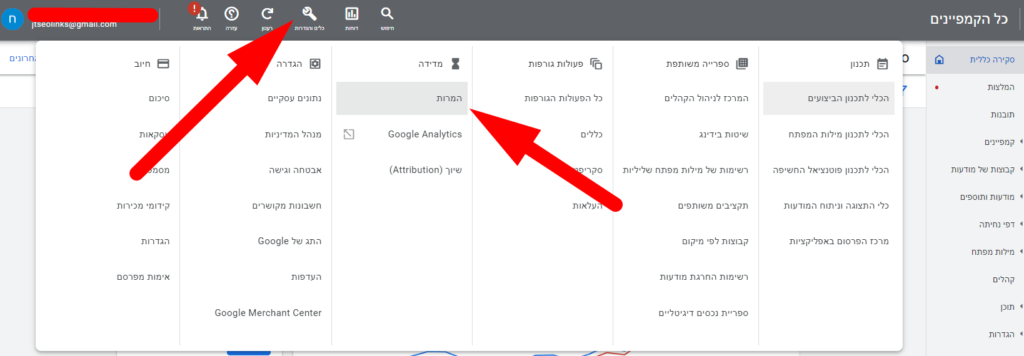
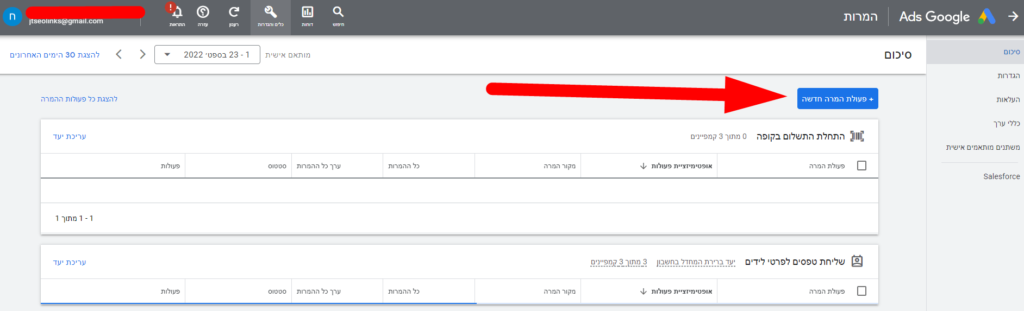
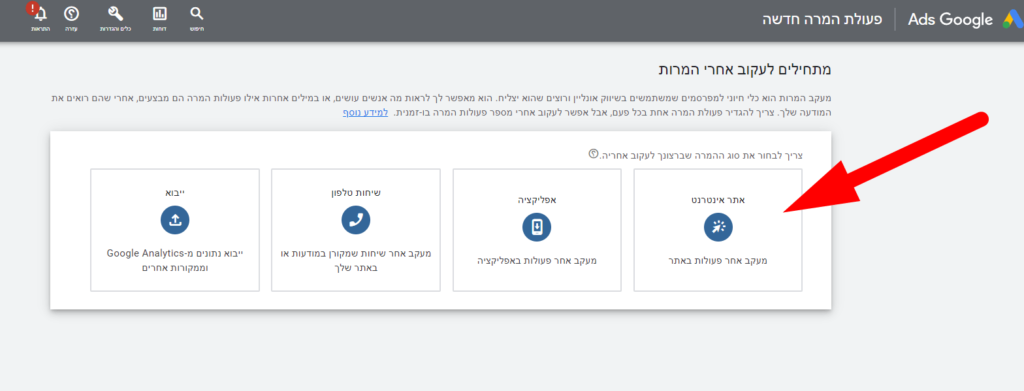
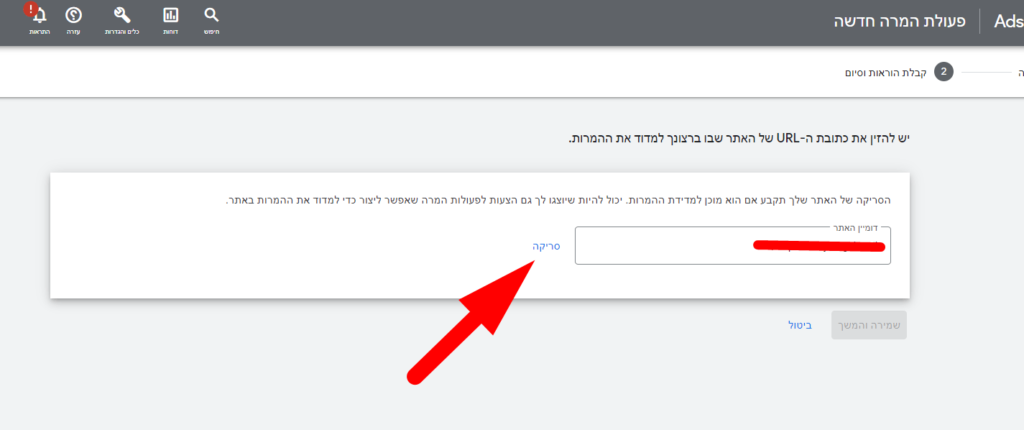
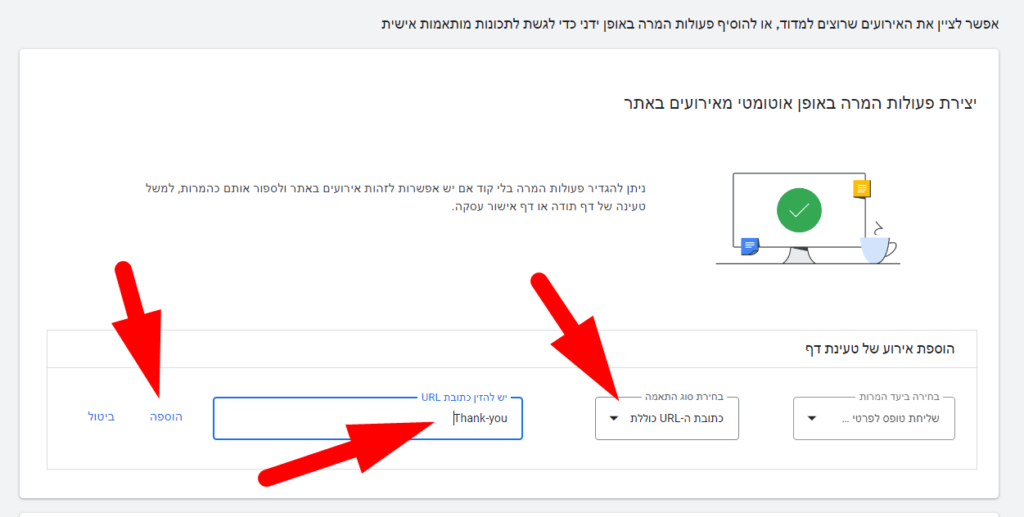
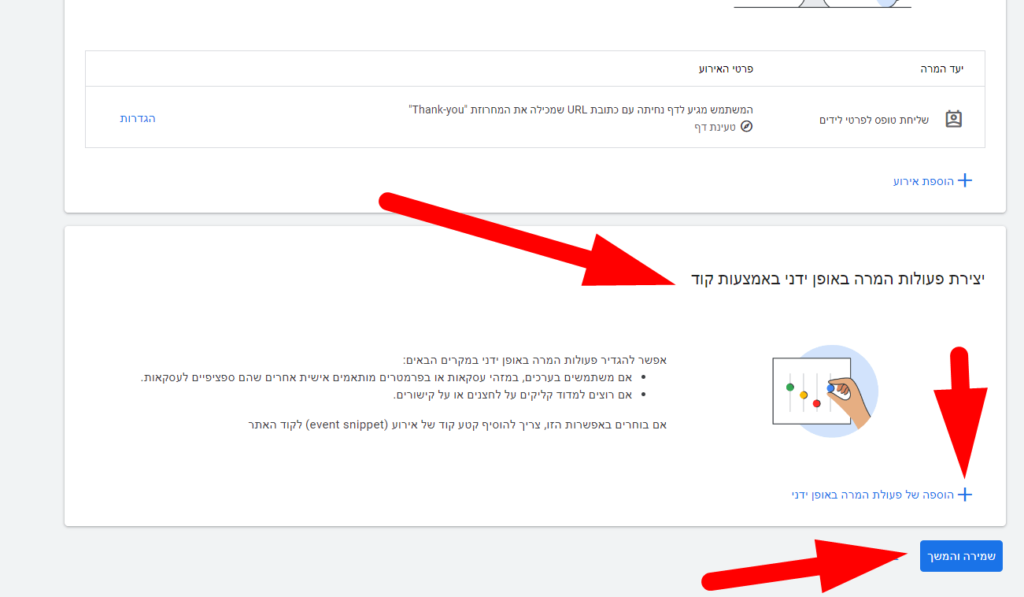
חיבור חשבון גוגל אנליטיקס לגוגל אדס
עד כה עשינו דברים שהם די בסיסיים. השלב הבא כבר עולה רמה, ואנחנו רוצים לחבר בין חשבונות גוגל אנליטיקס לגוגל אדס. נתחיל בלהסביר למה זה בכלל כדאי:
שיתוף מידע
לאחר שתקשרו בין החשבונות, אתם תוכלו להעביר מידע ממערכת למערכת. לדוגמה: אתם תוכלו לראות את ביצועי הקמפיינים בתוך גוגל אנליטיקס, וככה להשוות את הביצועים של גוגל אדס למקורות תנועה אחרים, כמו קמפיינים בפייסבוק. הנתון הזה משעותי מאוד בכל הנוגע לחלוקת תקציב הפרסום ואופטימיזציה.
ייצוא נתונים
אם בדוגמה הקודמת דיברנו על שיתוף מידע והצגה שלו בגוגל אנליטיקס, אז זה מקרה הפוך >> באמצעות ייצוא תכנים מגוגל אנליטיקס, נוכל לקלוט אותם בגוגל אדס וליהנות מכמה יתרונות:
- הוספת קהל רימרקטינג לספריית הקהלים לטובת שיווק יותר טוב
- ייבוא של יעדים שהוגדרו בגוגל אנליטיקס ולהציג אותם במערכת של גוגל אדס. זה חשוב להגדרה מתקדמת של אופטימיזציה לפי המרות ולאו דווקא לפי קליקים או חשיפות (שזו ברירת המחדל של גוגל אדס)
- הרבה מידע לקמפיין מסוג מאקס פרפורמנס שצריך כמה שיותר דאטה כדי לייטב את הביצועים שלו.
השלבים לקישור בין החשבונות:
דגש חשוב: שימו לב שלטובת הפעולה הנ”ל, עליכם להיות מחוברים דרך המייל שדרכו אתם מנהלים את שני החשבונות (אנליטיקס וגוגל אדס), אחרת זה לא יעבוד.
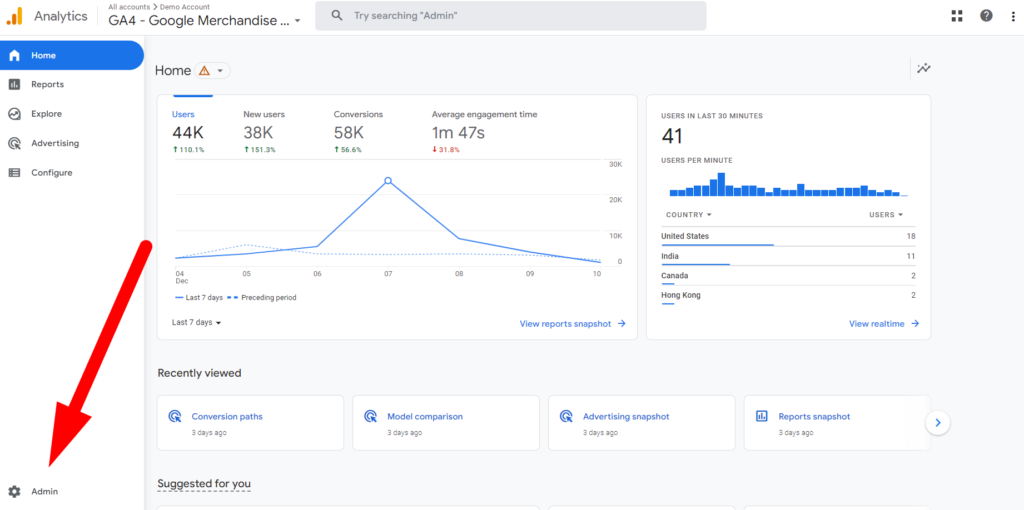
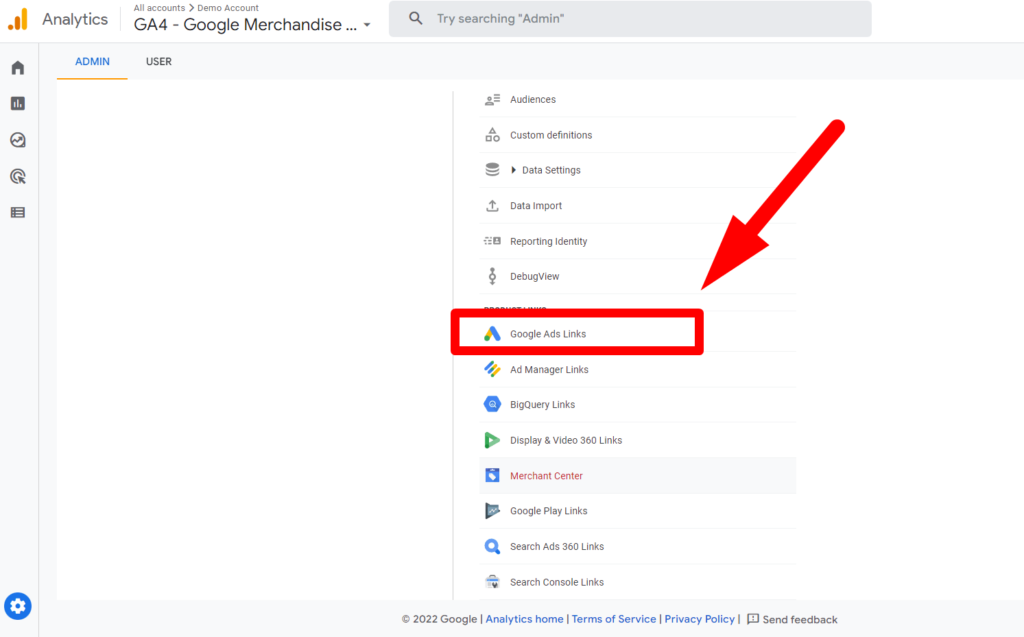
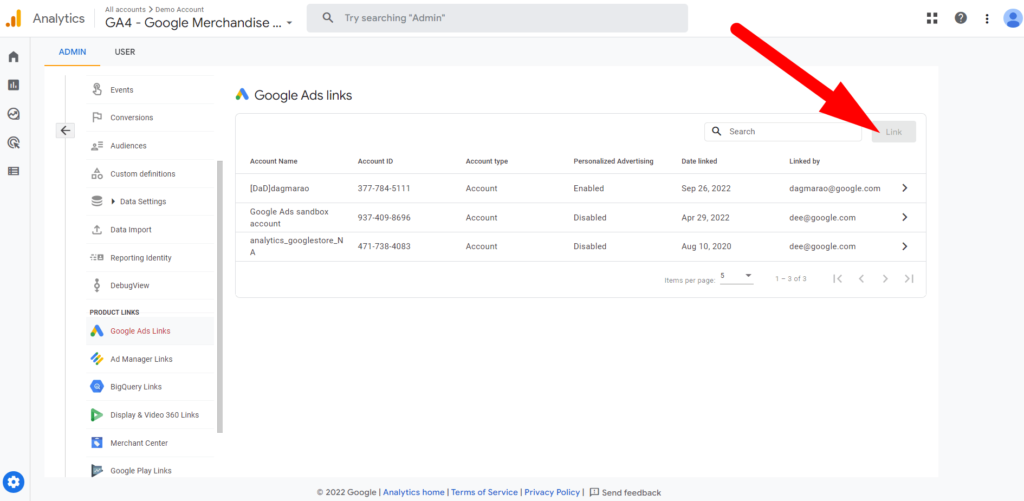
ייצוא קהלים מגוגל אנליטיקס וייבוא לגוגל אדס לטובת רימרקטינג
לאחר קישור החשבונות, אתם תוכלו לייצר קהלים בגוגל אנליטיקס ולייצא אותם לגוגל אדס וזה ישמש אתכם לטובת קמפיינים עם טירגוט מסוג רימרקטינג